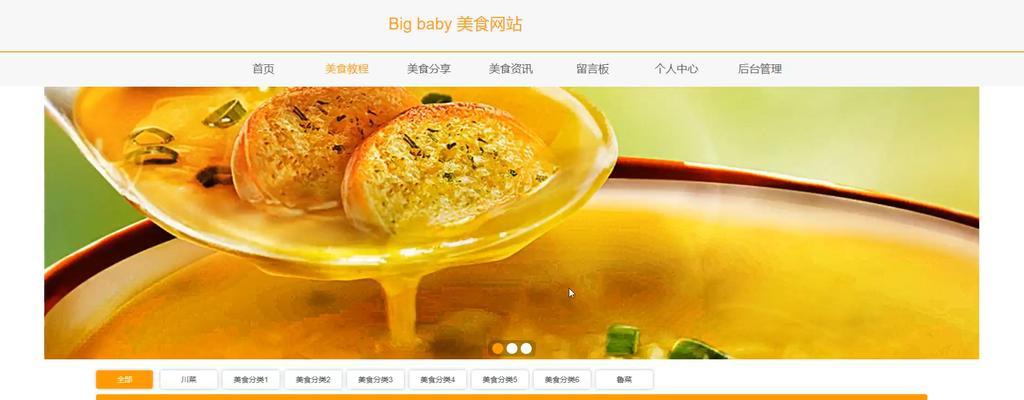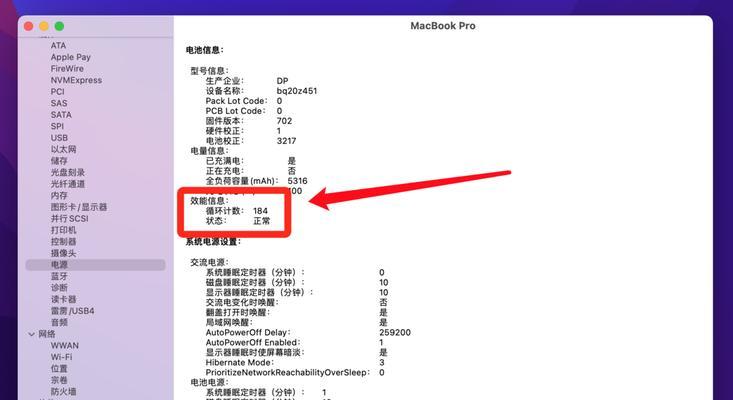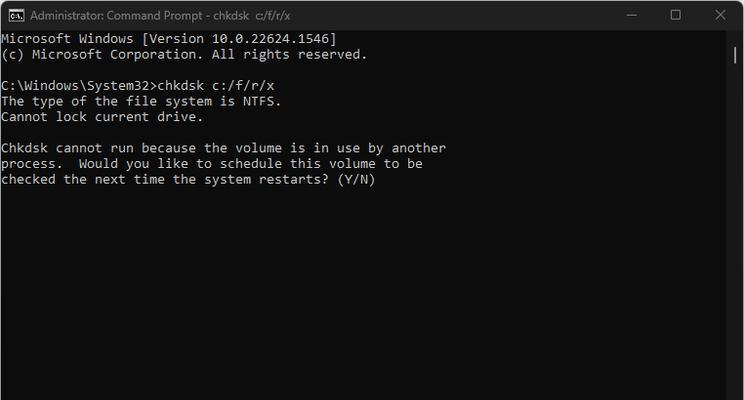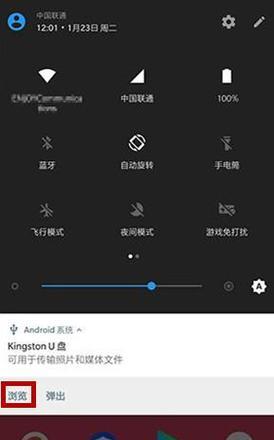作为操作系统中的一个重要组成部分,字体在我们的日常使用中起到了不可忽视的作用。然而,Win7系统自带的字体种类有限,可能无法满足个性化的需求。本文将为大家分享一篇Win7字体安装教程,教你如何在Win7系统中轻松安装字体,让你的系统字体更加丰富多样。
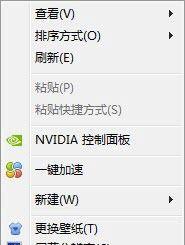
如何获取字体文件
1.在网上搜索下载合适的字体文件:通过搜索引擎或字体网站,找到你喜欢的字体文件并下载到本地。
2.使用光盘或U盘导入字体文件:如果你已经拥有了字体文件,可以将其复制到光盘或U盘中,然后导入到Win7系统中。
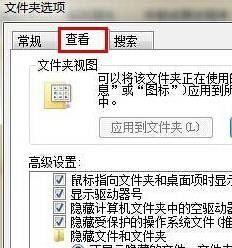
查找字体文件存放位置
1.打开“控制面板”:点击开始菜单,选择“控制面板”进入系统设置界面。
2.进入“外观和个性化”选项:在控制面板中找到“外观和个性化”选项,点击进入。
安装字体文件到Win7系统
1.打开字体文件夹:在“外观和个性化”界面中,找到“字体”选项,点击进入字体文件夹。
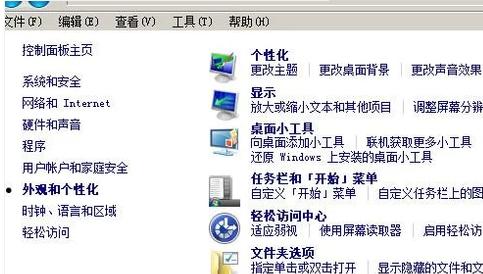
2.导入字体文件:将之前获取的字体文件直接拖拽到字体文件夹中,或者右键点击字体文件,选择“安装”。
检查字体是否成功安装
1.打开文字编辑软件:例如记事本、Word等文字编辑软件。
2.检查字体列表:在软件中打开字体选择菜单,查看是否出现了你刚才安装的字体。
设置默认字体
1.打开“控制面板”:点击开始菜单,选择“控制面板”进入系统设置界面。
2.进入“外观和个性化”选项:在控制面板中找到“外观和个性化”选项,点击进入。
3.更改默认字体:在“外观和个性化”界面中,找到“字体”选项,点击进入字体设置页面,选择你喜欢的字体作为默认字体。
备份和恢复字体
1.打开字体文件夹:按下Win+R键打开运行框,输入“fonts”命令,回车打开字体文件夹。
2.备份字体文件:选择你想要备份的字体文件,右键点击选择“复制”,然后粘贴到你指定的备份位置。
3.恢复字体文件:将备份的字体文件复制到字体文件夹中,覆盖原有字体文件即可。
卸载不需要的字体
1.打开字体文件夹:按下Win+R键打开运行框,输入“fonts”命令,回车打开字体文件夹。
2.选择需要卸载的字体:在字体文件夹中找到你想要卸载的字体,右键点击选择“删除”。
解决字体显示异常问题
1.检查字体文件完整性:有些字体文件可能会损坏或缺失,导致显示异常,可以重新下载或从其他电脑拷贝相同的字体文件来替换。
2.检查系统字体缓存:Win7系统会将一部分字体缓存到内存中,如果缓存出现问题,可能会导致字体显示异常。可以通过清除字体缓存来解决问题。
使用第三方软件管理字体
1.下载并安装字体管理软件:在网上搜索并下载适合Win7系统的字体管理软件,并按照提示安装。
2.管理已安装的字体:打开字体管理软件,可以对已安装的字体进行管理、排序、分类等操作。
使用在线字体库
1.访问在线字体库网站:通过搜索引擎找到在线字体库网站,例如GoogleFonts、AdobeFonts等。
2.搜索并选择喜欢的字体:在在线字体库中搜索并选择你喜欢的字体,然后点击下载按钮将字体文件保存到本地。
3.安装字体文件:按照之前的安装方法,将下载的字体文件安装到Win7系统中。
注意事项和常见问题解答
1.字体版权问题:一些字体有版权限制,下载和使用时需要遵循相关法律法规。
2.安装过多字体导致系统变慢:如果安装了过多的字体文件,可能会占用系统资源,导致系统运行变慢。
3.安装字体后无法在软件中找到:有些软件需要重新启动才能识别新安装的字体,尝试重新启动软件。
结语:
通过本篇Win7字体安装教程,相信大家已经掌握了如何轻松安装字体,让系统字体更加丰富多样。希望这些方法能够帮助你解决Win7系统字体问题,并让你的文字编辑和界面展示更加个性化。记得合法使用字体文件,注意系统资源消耗,以及时备份和恢复字体,享受更好的操作体验吧!